注意: 我们希望能够尽快以你的语言为你提供最新的帮助内容。 本页面是自动翻译的,可能包含语法错误或不准确之处。我们的目的是使此内容能对你有所帮助。可以在本页面底部告诉我们此信息是否对你有帮助吗? 请在此处查看本文的 英文版本 以便参考。
您可以保持更新文档和列表项的更改在您的 SharePoint 网站上通过接收通知的更改通过真正简单的整合 (RSS),如果您的网站配置为发送给他们。
获取通知的另一种方法是使用通知。有关详细信息,请参阅创建通知以在 SharePoint 中的文件或文件夹发生更改时接收通知。
更新 2017 年 1 月 3,致谢客户的反馈。
概述
RSS 是一种技术,使您能够从多个网站的标准格式接收更新的一次。在通过更新和来自其他网站的订阅的 RSS 阅读器中显示 RSS 源。
您可以查看和订阅 RSS 源列表或库,或者甚至视图有筛选信息或自定义列的位置。
RSS 源帮助您将来自不同网站的更新合并到 RSS 阅读器中。 RSS 源是定期发送的,它显示在 RSS 阅读器中,在该阅读器中,您可以管理对其他类型的信息(例如来自新闻或博客网站的标题)的订阅。 可以使用多种类型的 RSS 阅读器,包括独立阅读器、浏览器(如 Windows Internet Explorer)和电子邮件程序(如 Microsoft Outlook)。
注意: 您可以接收 RSS 源之前,服务器管理员必须启用 RSS 源在管理中心和网站管理员必须已启用网站设置页面上的网站的 RSS 源。查找有关如何启用 RSS 源,请参阅网站或网站集的管理 RSS 源的信息。
订阅 RSS 源列表或库
注意: 根据浏览器或系统的设置,此过程可能不可用,或者步骤存在差异。 有关详细信息,请咨询网站所有者或管理员。
-
导航到列表或您要订阅,库,然后执行下列操作之一:
为 SharePoint Online,返回到经典 SharePoint,然后依次单击列表或库。
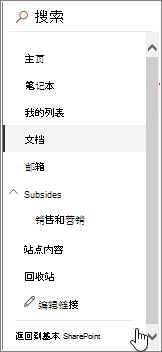
为 SharePoint 2016、 2013年或 2010 中,单击列表或库。
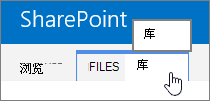
为 SharePoint 2007中,单击

注意: 此选项卡的名称取决于您要为其创建通知的列表或库的类型。 例如,对于日历列表,则为“日历”选项卡。
提示: 如果您的 Web 浏览器允许您订阅某一视图,则此时可能会启用一个 RSS 工具栏按钮。 如果是这样,您可以单击此按钮直接订阅列表或库。 如果浏览器未提供此功能,可执行此过程中的其他步骤。
-
请执行下列操作之一:
SharePoint online,2016,2013、 2010 中的,在共享和跟踪组中,单击RSS 源。
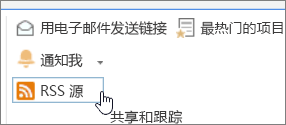
SharePoint 2007 中,单击查看 RSS 源。
注意: 如果已禁用RSS 源按钮,可能是此网站或为整个网站集禁用 RSS。请参阅您的网站管理员。
-
在浏览器窗口中显示的 RSS 源页面上,按照如何订阅源的说明操作。 例如,单击“订阅该源”。
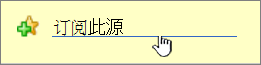
-
按照 RSS 阅读器、浏览器或电子邮件程序中的任何其他说明操作。
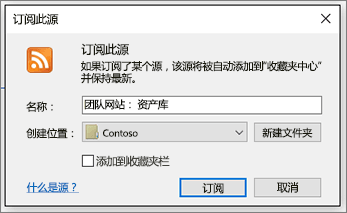
注意: 如果使用阅读器中不可用的订阅链接订阅源,请按照 RSS 阅读器中的说明操作,以将该源的 URL 复制并粘贴到阅读器中。
订阅 RSS 源列表或库的视图
如果您拥有修改视图的权限,则可订阅特定视图的 RSS 源。 这样,您就可以仅针对该视图中出现的信息更改接收更新。
在某些 Web 浏览器中,单击浏览器工具栏中的 RSS 按钮即可订阅视图。
-
导航到列表或库要订阅,然后执行下列操作之一:
-
为 SharePoint Online,请单击查看选项

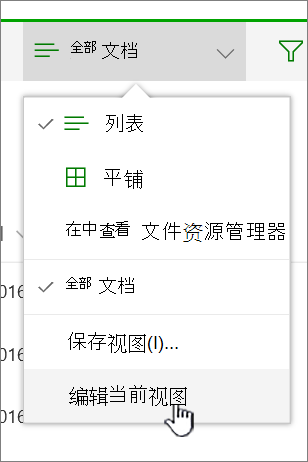
-
为 SharePoint 2016、 2013年或 2010 中,单击列表或库。
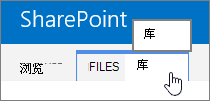
-
为 SharePoint 2007中,单击视图菜单。

如果您已经不查看您想要订阅的视图,从当前视图下拉列表中选择合适的视图。
注意: 此选项卡的名称取决于您要为其创建通知的列表或库的类型。 例如,对于日历列表,则为“日历”选项卡。
-
-
请执行下列操作之一:
在 SharePoint Online单击编辑当前视图。
在 SharePoint 2016、 2013年和 2010年单击修改视图。
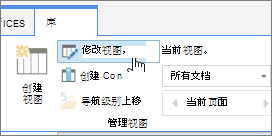
在 SharePoint 2007中,单击修改视图。
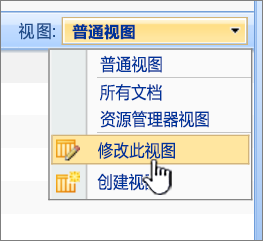
-
在名称部分中,单击 RSS 按钮

-
在浏览器窗口中显示的 RSS 源页面上,按照如何订阅源的说明操作。 例如,单击“订阅该源”。
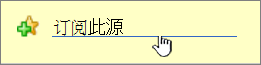
-
按照 RSS 阅读器、浏览器或电子邮件程序中的任何其他说明操作。
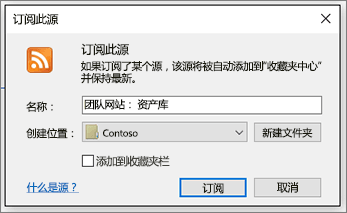
注意: 如果使用阅读器中不可用的订阅链接订阅源,请按照 RSS 阅读器中的说明操作,以将该源的 URL 复制并粘贴到阅读器中。
请留下评论
本文是很有帮助多少?如果是这样,请让我们知道此页面的底部。如果它不是很有帮助,让我们知道是混乱或丢失。请包括您的 SharePoint、 操作系统和浏览器版本。我们将使用您的反馈仔细检查事实、 添加信息,并更新这篇文章。







